الوصف
استخدِم واجهة برمجة التطبيقات chrome.sidePanel لاستضافة المحتوى في اللوحة الجانبية للمتصفّح بجانب المحتوى الرئيسي لصفحة الويب.
الأذونات
sidePanelلاستخدام Side Panel API، أضِف الإذن "sidePanel" في ملف بيان الإضافة:
manifest.json:
{
"name": "My side panel extension",
...
"permissions": [
"sidePanel"
]
}
مدى التوفّر
المفاهيم والاستخدام
تتيح Side Panel API للإضافات عرض واجهة المستخدم الخاصة بها في اللوحة الجانبية، ما يتيح تجارب مستمرة تكمل رحلة التصفّح لدى المستخدم.
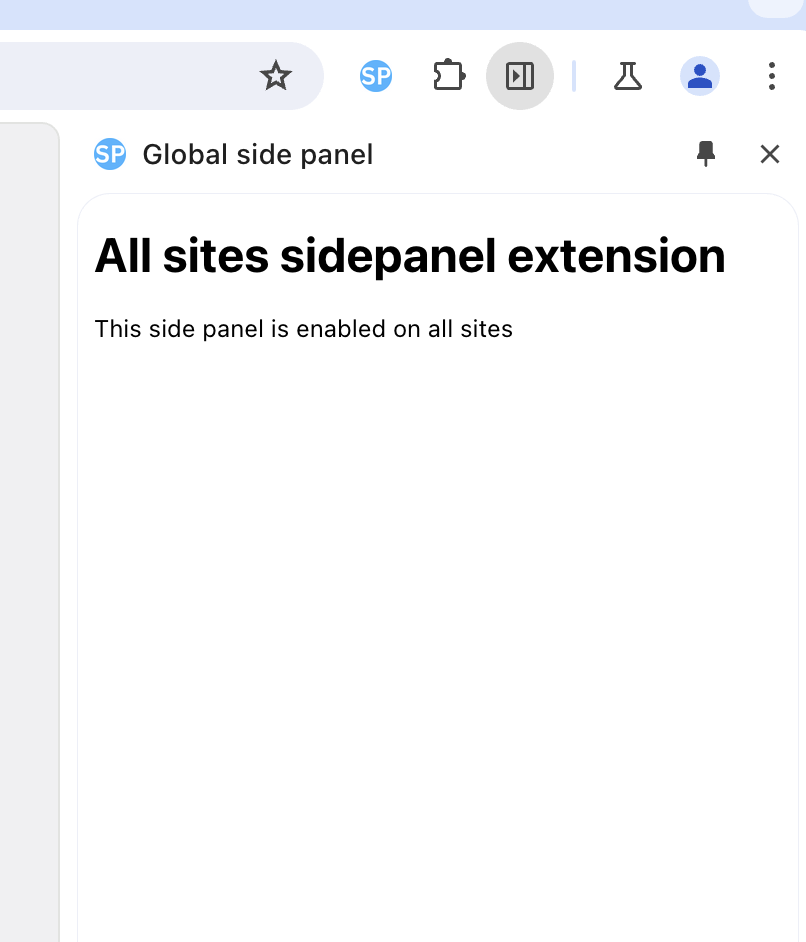
تشمل بعض الميزات ما يلي:
- تبقى اللوحة الجانبية مفتوحة عند التنقّل بين علامات التبويب (إذا تم ضبطها على ذلك).
- ويمكن أن تكون متاحة على مواقع إلكترونية محدّدة فقط.
- بما أنّ اللوحات الجانبية هي صفحات إضافات، يمكنها الوصول إلى جميع واجهات برمجة التطبيقات في Chrome.
- يمكن للمستخدمين تحديد الجانب الذي يجب عرض اللوحة عليه ضمن إعدادات Chrome.
حالات الاستخدام
توضّح الأقسام التالية بعض حالات الاستخدام الشائعة لواجهة برمجة التطبيقات "اللوحة الجانبية". يمكنك الاطّلاع على نماذج الإضافات للحصول على أمثلة كاملة للإضافات.
عرض اللوحة الجانبية نفسها على كل موقع إلكتروني
يمكن ضبط اللوحة الجانبية في البداية من خلال السمة "default_path" في المفتاح "side_panel" في ملف البيان لعرض اللوحة الجانبية نفسها على كل موقع إلكتروني. يجب أن يشير ذلك إلى مسار نسبي ضمن دليل الإضافة.
manifest.json:
{
"name": "My side panel extension",
...
"side_panel": {
"default_path": "sidepanel.html"
}
...
}
sidepanel.html:
<!DOCTYPE html>
<html>
<head>
<title>My Sidepanel</title>
</head>
<body>
<h1>All sites sidepanel extension</h1>
<p>This side panel is enabled on all sites</p>
</body>
</html>
تفعيل لوحة جانبية على موقع إلكتروني معيّن
يمكن أن تستخدم الإضافة sidepanel.setOptions() لتفعيل لوحة جانبية في علامة تبويب معيّنة. يستخدم هذا المثال chrome.tabs.onUpdated() للاستماع إلى أي تعديلات يتم إجراؤها على علامة التبويب. تتحقّق هذه الإضافة مما إذا كان عنوان URL هو www.google.com وتفعّل اللوحة الجانبية. بخلاف ذلك، يتم إيقافه.
service-worker.js:
const GOOGLE_ORIGIN = 'https://www.google.com';
chrome.tabs.onUpdated.addListener(async (tabId, info, tab) => {
if (!tab.url) return;
const url = new URL(tab.url);
// Enables the side panel on google.com
if (url.origin === GOOGLE_ORIGIN) {
await chrome.sidePanel.setOptions({
tabId,
path: 'sidepanel.html',
enabled: true
});
} else {
// Disables the side panel on all other sites
await chrome.sidePanel.setOptions({
tabId,
enabled: false
});
}
});
عندما ينتقل المستخدم مؤقتًا إلى علامة تبويب لم يتم تفعيل اللوحة الجانبية فيها، سيتم إخفاء اللوحة الجانبية. وستظهر تلقائيًا مرة أخرى عندما ينتقل المستخدم إلى علامة تبويب كانت مفتوحة سابقًا.
عندما ينتقل المستخدم إلى موقع إلكتروني لا تكون فيه اللوحة الجانبية مفعّلة، سيتم إغلاق اللوحة الجانبية، ولن يظهر الامتداد في القائمة المنسدلة للوحة الجانبية.
للاطّلاع على مثال كامل، راجِع نموذج اللوحة الجانبية الخاصة بعلامة التبويب.
فتح اللوحة الجانبية من خلال النقر على رمز شريط الأدوات
يمكن للمطوّرين السماح للمستخدمين بفتح اللوحة الجانبية عند النقر على رمز شريط أدوات الإجراء باستخدام sidePanel.setPanelBehavior(). أولاً، عليك تعريف المفتاح "action" في ملف البيان:
manifest.json:
{
"name": "My side panel extension",
...
"action": {
"default_title": "Click to open panel"
},
...
}
الآن، أضِف هذا الرمز إلى المثال السابق:
service-worker.js:
const GOOGLE_ORIGIN = 'https://www.google.com';
// Allows users to open the side panel by clicking on the action toolbar icon
chrome.sidePanel
.setPanelBehavior({ openPanelOnActionClick: true })
.catch((error) => console.error(error));
...
فتح اللوحة الجانبية آليًا عند تفاعل المستخدم
يقدّم الإصدار 116 من Chrome ميزة sidePanel.open(). تسمح هذه السمة للإضافات بفتح اللوحة الجانبية من خلال إيماءة مستخدم الإضافة، مثل النقر على رمز الإجراء. أو تفاعل المستخدم على صفحة إضافة أو نص برمجي للمحتوى، مثل النقر على زر. للحصول على عرض توضيحي كامل، اطّلِع على الإضافة النموذجية فتح اللوحة الجانبية.
يوضّح الرمز التالي كيفية فتح لوحة جانبية عامة في النافذة الحالية عندما ينقر المستخدم على قائمة السياق. عند استخدام sidePanel.open()، عليك اختيار السياق الذي يجب أن يتم فتحه فيه. استخدِم windowId لفتح لوحة جانبية عامة. يمكنك بدلاً من ذلك ضبط tabId لفتح اللوحة الجانبية في علامة تبويب معيّنة فقط.
service-worker.js:
chrome.runtime.onInstalled.addListener(() => {
chrome.contextMenus.create({
id: 'openSidePanel',
title: 'Open side panel',
contexts: ['all']
});
});
chrome.contextMenus.onClicked.addListener((info, tab) => {
if (info.menuItemId === 'openSidePanel') {
// This will open the panel in all the pages on the current window.
chrome.sidePanel.open({ windowId: tab.windowId });
}
});
التبديل إلى لوحة مختلفة
يمكن للإضافات استخدام sidepanel.getOptions() لاسترداد اللوحة الجانبية الحالية. يضبط المثال التالي لوحة جانبية ترحيبية على runtime.onInstalled(). بعد ذلك، عندما ينتقل المستخدم إلى علامة تبويب مختلفة، يتم استبدالها باللوحة الجانبية الرئيسية.
service-worker.js:
const welcomePage = 'sidepanels/welcome-sp.html';
const mainPage = 'sidepanels/main-sp.html';
chrome.runtime.onInstalled.addListener(() => {
chrome.sidePanel.setOptions({ path: welcomePage });
chrome.sidePanel.setPanelBehavior({ openPanelOnActionClick: true });
});
chrome.tabs.onActivated.addListener(async ({ tabId }) => {
const { path } = await chrome.sidePanel.getOptions({ tabId });
if (path === welcomePage) {
chrome.sidePanel.setOptions({ path: mainPage });
}
});
اطّلِع على نموذج اللوحات الجانبية المتعدّدة للحصول على الرمز الكامل.
تجربة المستخدم في اللوحة الجانبية
ستظهر للمستخدمين أولاً اللوحات الجانبية المضمّنة في Chrome. تعرض كل لوحة جانبية رمز الإضافة في قائمة اللوحة الجانبية. إذا لم يتم تضمين أي رموز، سيظهر رمز نائب يتضمّن الحرف الأول من اسم الإضافة.
فتح اللوحة الجانبية
للسماح للمستخدمين بفتح اللوحة الجانبية، استخدِم رمز إجراء مع sidePanel.setPanelBehavior(). بدلاً من ذلك، يمكنك إجراء طلب إلى sidePanel.open() بعد تفاعل المستخدم، مثل:
- النقر على إجراء
- اختصار لوحة المفاتيح
- قائمة السياق
- إيماءة مستخدم على صفحة إضافة أو نص برمجي للمحتوى
تثبيت اللوحة الجانبية
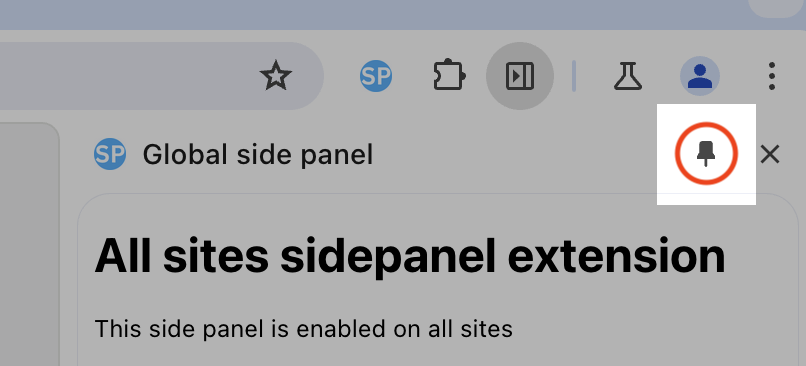
يعرض شريط أدوات اللوحة الجانبية رمز التثبيت عندما تكون اللوحة الجانبية مفتوحة. يؤدي النقر على الرمز إلى تثبيت رمز إجراء الإضافة. سيؤدي النقر على رمز الإجراء مرة واحدة بعد تثبيته إلى تنفيذ الإجراء التلقائي لرمز الإجراء، ولن يتم فتح اللوحة الجانبية إلا إذا تم ضبط ذلك بشكل صريح.
أمثلة
للاطّلاع على المزيد من العروض التوضيحية لإضافات Side Panel API، استكشِف أيًا من الإضافات التالية:
- اللوحة الجانبية للقاموس
- اللوحة الجانبية العامة
- لوحات جانبية متعددة
- افتح اللوحة الجانبية.
- اللوحة الجانبية الخاصة بموقع إلكتروني
الأنواع
CloseOptions
الخصائص
-
tabId
number اختياري
علامة التبويب التي سيتم إغلاق اللوحة الجانبية فيها إذا كانت لوحة جانبية خاصة بعلامة تبويب معيّنة مفتوحة في علامة التبويب المحدّدة، سيتم إغلاقها في علامة التبويب هذه. يجب توفير قيمة واحدة على الأقل من هذا الحقل أو الحقل
windowId. -
windowId
number اختياري
النافذة التي سيتم فيها إغلاق اللوحة الجانبية إذا كانت لوحة جانبية عامة مفتوحة في النافذة المحدّدة، سيتم إغلاقها لجميع علامات التبويب في تلك النافذة التي لا تكون فيها لوحة خاصة بعلامة التبويب نشطة. يجب توفير قيمة واحدة على الأقل من هذا الحقل أو الحقل
tabId.
GetPanelOptions
الخصائص
-
tabId
number اختياري
في حال تحديدها، سيتم عرض خيارات اللوحة الجانبية لعلامة التبويب المحدّدة. بخلاف ذلك، تعرض الخيارات التلقائية للّوحة الجانبية (المستخدَمة لأي علامة تبويب ليس لها إعدادات محدّدة).
OpenOptions
الخصائص
-
tabId
number اختياري
علامة التبويب التي سيتم فتح اللوحة الجانبية فيها إذا كانت علامة التبويب المقابلة تحتوي على لوحة جانبية خاصة بها، لن يتم فتح اللوحة إلا لعلامة التبويب هذه. إذا لم تكن هناك لوحة خاصة بعلامة التبويب، سيتم فتح اللوحة العامة في علامة التبويب المحدّدة وأي علامات تبويب أخرى ليس بها لوحة خاصة بعلامة التبويب مفتوحة حاليًا. سيؤدي ذلك إلى إلغاء أي لوحة جانبية نشطة حاليًا (عامة أو خاصة بعلامة التبويب) في علامة التبويب المعنية. يجب توفير قيمة واحدة على الأقل من هذا الحقل أو الحقل
windowId. -
windowId
number اختياري
النافذة التي سيتم فتح اللوحة الجانبية فيها لا ينطبق ذلك إلا إذا كانت الإضافة تحتوي على لوحة جانبية عامة (غير خاصة بعلامة تبويب معيّنة) أو إذا تم تحديد
tabIdأيضًا. سيؤدي ذلك إلى تجاهل أي لوحة جانبية عالمية نشطة حاليًا فتحها المستخدم في النافذة المحدّدة. يجب توفير قيمة واحدة على الأقل من هذا الحقل أو الحقلtabId.
PanelBehavior
الخصائص
-
openPanelOnActionClick
boolean اختياري
تحدّد هذه السمة ما إذا كان النقر على رمز الإضافة سيؤدي إلى تبديل عرض إدخال الإضافة في اللوحة الجانبية. القيمة التلقائية هي "خطأ".
PanelClosedInfo
الخصائص
-
المسار
سلسلة
مسار المورد المحلي ضمن حزمة الإضافة الذي يتم عرض محتواه في اللوحة
-
tabId
number اختياري
المعرّف الاختياري لعلامة التبويب التي تم إغلاق اللوحة الجانبية فيها يتم توفير ذلك فقط عندما تكون اللوحة خاصة بعلامة تبويب.
-
windowId
الرقم
رقم تعريف النافذة التي تم إغلاق اللوحة الجانبية فيها تتوفّر هذه الميزة لكلّ من اللوحات العامة واللوحات الخاصة بعلامة تبويب معيّنة.
PanelLayout
الخصائص
-
side
PanelOpenedInfo
الخصائص
-
المسار
سلسلة
مسار المورد المحلي ضمن حزمة الإضافة الذي يتم عرض محتواه في اللوحة
-
tabId
number اختياري
رقم التعريف الاختياري لعلامة التبويب التي يتم فتح اللوحة الجانبية فيها. يتم توفير ذلك فقط عندما تكون اللوحة خاصة بعلامة تبويب.
-
windowId
الرقم
رقم تعريف النافذة التي تم فتح اللوحة الجانبية فيها. تتوفّر هذه الميزة لكلّ من اللوحات العامة واللوحات الخاصة بعلامة تبويب معيّنة.
PanelOptions
الخصائص
-
مفعّلة
boolean اختياري
لتحديد ما إذا كان يجب تفعيل اللوحة الجانبية أم لا. هذه خطوة اختيارية. القيمة التلقائية هي "صحيح".
-
المسار
سلسلة اختيارية
مسار ملف HTML الخاص باللوحة الجانبية المطلوب استخدامه يجب أن يكون هذا المورد محليًا ضمن حزمة الإضافة.
-
tabId
number اختياري
في حال تحديدها، لن تنطبق خيارات اللوحة الجانبية إلا على علامة التبويب التي تحمل هذا المعرّف. في حال حذفها، تضبط هذه الخيارات السلوك التلقائي (المستخدَم لأي علامة تبويب ليس لها إعدادات محدّدة). ملاحظة: إذا تم ضبط المسار نفسه لكلّ من tabId وtabId التلقائي، ستكون اللوحة الخاصة بـ tabId مثيلاً مختلفًا عن اللوحة الخاصة بـ tabId التلقائي.
Side
تحدّد هذه السمة المحاذاة المحتملة للوحة الجانبية في واجهة مستخدم المتصفّح.
Enum
"left"
"right"
SidePanel
الخصائص
-
default_path
سلسلة
المسار الذي حدّده المطوّر لعرض اللوحة الجانبية
الطُرق
getLayout()
chrome.sidePanel.getLayout(): Promise<PanelLayout>
تعرض هذه الدالة التنسيق الحالي للوحة الجانبية.
المرتجعات
-
Promise<PanelLayout>
getOptions()
chrome.sidePanel.getOptions(
options: GetPanelOptions,
): Promise<PanelOptions>
تعرض هذه السمة إعدادات اللوحة النشطة.
المعلمات
-
الخيارات
تحدّد هذه السمة السياق الذي سيتم عرض الإعدادات له.
المرتجعات
-
Promise<PanelOptions>
getPanelBehavior()
chrome.sidePanel.getPanelBehavior(): Promise<PanelBehavior>
تعرض هذه السمة سلوك اللوحة الجانبية الحالي للإضافة.
المرتجعات
-
Promise<PanelBehavior>
open()
chrome.sidePanel.open(
options: OpenOptions,
): Promise<void>
يفتح اللوحة الجانبية للإضافة. لا يمكن استدعاء هذه الدالة إلا استجابةً لإجراء اتّخذه المستخدم.
المعلمات
-
الخيارات
تحدّد هذه السمة السياق الذي سيتم فيه فتح اللوحة الجانبية.
المرتجعات
-
Promise<void>
setOptions()
chrome.sidePanel.setOptions(
options: PanelOptions,
): Promise<void>
تضبط هذه السياسة اللوحة الجانبية.
المعلمات
-
الخيارات
خيارات الإعداد التي سيتم تطبيقها على اللوحة
المرتجعات
-
Promise<void>
setPanelBehavior()
chrome.sidePanel.setPanelBehavior(
behavior: PanelBehavior,
): Promise<void>
تضبط هذه السياسة سلوك اللوحة الجانبية للإضافة. هذه عملية إدراج أو تعديل.
المعلمات
-
المستهلكين
السلوك الجديد الذي سيتم ضبطه.
المرتجعات
-
Promise<void>
الفعاليات
onClosed
chrome.sidePanel.onClosed.addListener(
callback: function,
)
يتم تنشيط هذا الحدث عند إغلاق اللوحة الجانبية للإضافة.
المعلمات
-
callback
دالة
تظهر المَعلمة
callbackعلى النحو التالي:(info: PanelClosedInfo) => void
-
معلومات
-
onOpened
chrome.sidePanel.onOpened.addListener(
callback: function,
)
يتم تنشيط هذا الحدث عند فتح اللوحة الجانبية للإضافة.
المعلمات
-
callback
دالة
تظهر المَعلمة
callbackعلى النحو التالي:(info: PanelOpenedInfo) => void
-
معلومات
-

